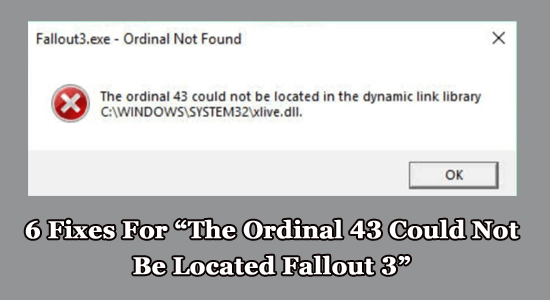
Depois de atualizar o PC com Windows para a versão mais recente ou atualizar para a versão mais recente, muitos usuários relataram que estavam vendo a mensagem de erro.
Fallout3.exe- Ordinal não encontrado
O ordinal 43 não pôde ser localizado na biblioteca de vínculo dinâmico C:\\WINDOWS\\SYSTEM32\\xlive.dll
Isso é bastante desanimador, pois os jogadores não conseguem jogar o jogo. Portanto, pesquisamos e selecionamos as soluções de trabalho que funcionam para vários usuários para superar o erro.
Para otimize o desempenho do Windows PC, Recomendamos Advanced System Repair:
Este software e a solucao completa para corrigir erros do Windows, protege-lo contra malware, limpar lixo e otimizar seu PC para desempenho maximo em 3 etapas faceis:
- Baixar Advanaced System Repair classificada como Excelente no Trustpilot.
- Clique em Install & Scan Now para verificar os problemas que causam problemas no PC.
- Em seguida, clique em Click Here to Fix All Issues Now para corrigir, limpar, proteger e otimizar seu PC.
O que significa “O Ordinal 43 não pôde ser localizado”?
O erro Fallout 3 Ordinal 43 significa que seu PC não pode encontrar o arquivo xlive.dll necessário para Fallout 3 para seus processos de jogo. Geralmente acontece quando o programa Games for Windows Live não está instalado em seu computador.
O que causa o erro “O ordinal 43 não pôde ser localizado Fallout 3”?
A lista de outros motivos que causaram o erro Ordinal 43 em seu computador está listada abaixo.
- A causa comum desse erro é que seu PC não possui os drivers de vídeo atualizados. Portanto, eles são incompatíveis com o jogo.
- Em casos raros, qualquer driver atualizado recentemente acionará o erro. Portanto, se você atualizou / instalou recentemente drivers em seu PC, considere reverter
- Você receberá esta mensagem de erro quando componentes corrompidos no Windows Live ou o Games for Windows Live não estiverem instalados em seu PC.
- Além disso, você não pode executar o jogo normalmente se houver arquivos DLL ausentes. Como o nome indica, se o seu PC não possui o arquivo xlive.dll, você deve obtê-lo e colocá-lo na pasta de instalação do jogo.
- Como Fallout 3 é um jogo antigo (desenvolvido para Windows XP) em seu PC, a versão atualizada do Windows pode não funcionar normalmente. A restauração do sistema e a execução do jogo no modo de compatibilidade podem corrigir o problema.
Como corrigir o erro “O ordinal 43 não pôde ser localizado Fallout 3”?
Solução 1: Baixe e instale jogos para Windows Live
Como primeiro hack, verifique se o seu PC possui o software Games for Windows Live ou não. Este software não está no seu computador por padrão, mas você precisa baixá-lo para executar o jogo. Aqui estão algumas instruções para baixar e instalar o software.
- Baixe o software Games for Windows Live em seu computador Windows.
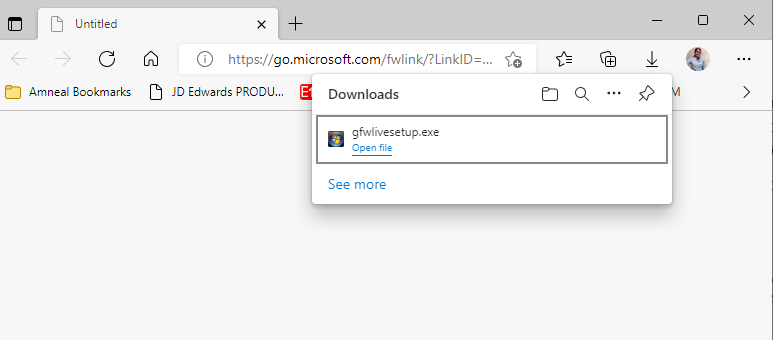
- Agora, clique duas vezes no arquivo de configuração exe, ou você também pode clicar em Abrir arquivo.
- Aguarde até que a instalação do jogo seja concluída.
- Observe que você não precisa executar a ferramenta; inicie o jogo e verifique se o erro foi corrigido.
Solução 2: baixe o arquivo DLL ausente
Se você não tiver uma correção para o problema depois de instalar o arquivo de configuração gfwlivesetup.exe em seu PC, baixe o arquivo xlive.dll ausente. Siga estas etapas conforme as instruções.
- Abra uma nova guia no seu navegador e navegue até o site oficial para baixar a DLL
- Em seguida, baixe o arquivo version5.92.0 mais recente em seu computador. Pressione o botão Download e espere até que o arquivo Zip seja baixado.
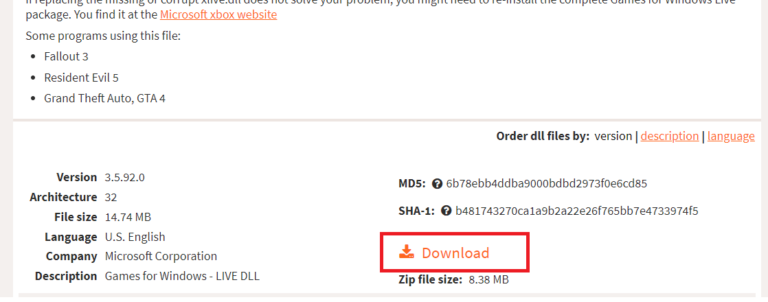
- Agora, vá para a pasta Downloads e extraia os arquivos do arquivo zip xlive.
- Em seguida, copie o arquivo xlive.dll dentro da pasta e cole esse arquivo na pasta de instalação do jogo conforme as instruções abaixo.
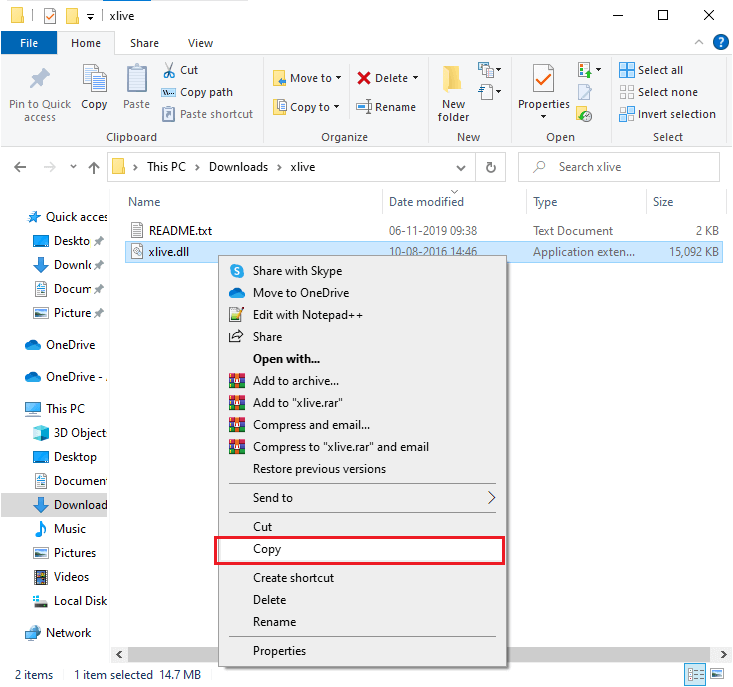
Opção 1: Se Fallout 3 estiver instalado via Steam
- Abra o Steam e vá para
- Em seguida, selecione o botão HOME e encontre o Fallout 3
- Agora, clique com o botão direito do mouse em Fallout 3 e pressione a opção Propriedades na lista suspensa.
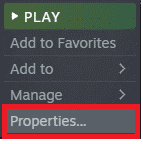
- Em seguida, vá para a guia LOCAL FILES e pressione o botão Browse
- local padrão abaixo da pasta de instalação do jogo é aberto agora. Cole o arquivo copiado aqui.
C:\Program Files (x86)\Steam\steamapps\common
Opção 2: Se Fallout 3 for instalado usando um DVD
- Aperte a tecla Windows e digite Fallout 3.
- Em seguida, no painel esquerdo, clique com o botão direito do mouse em Fallout 3 nos resultados da pesquisa e selecione a opção Abrir local do arquivo, conforme mostrado.
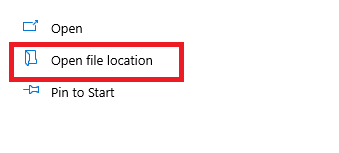
- Agora, cole o arquivo xlive.dll na pasta de instalação que se abre agora.
- Reinicie o jogo e verifique se este hack o ajudou ou não.
Solução 3: forneça direitos de administrador ao Fallout 3
Em vários casos, você não pode iniciar o Fallout 3 jogo corretamente devido a problemas de permissão.. É uma boa ideia fornecer direitos de administrador para o jogo, conforme indicado abaixo. Se você não conseguiu uma correção executando o jogo no modo de compatibilidade, experimente aqui:
- Novamente, localize o arquivo Fallout3.exe em seu computador e clique com o botão direito nele.
- Em seguida, na lista de opções, clique em Propriedades
- Vá para a guia Compatibilidade na janela Propriedades.
- Em seguida, selecione a caixa ao lado de Executar este programa como administrador.
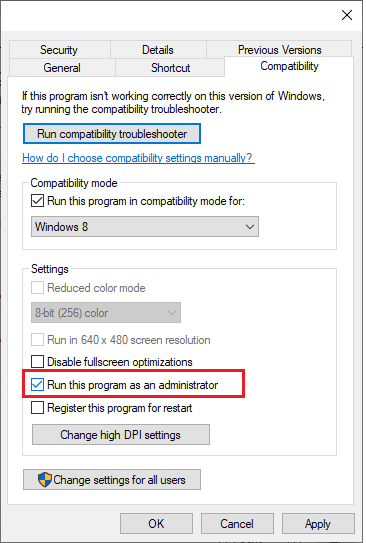
- Salve as alterações recentes selecionando Aplicar e OK
Solução 4: execute Fallout 3 no modo de compatibilidade
Muitas plataformas de tecnologia sugeriram que, quando Fallout 3 é lançado no modo de compatibilidade, o erro The Ordinal 43 Could Not Be Location or Not Found foi resolvido. As etapas abaixo ajudarão você a executar o jogo no modo de compatibilidade.
- Encontre o arquivo Fallout3.exe no seu computador e clique com o botão direito nele.
- Em seguida, na lista de opções, clique em Propriedades.
- Vá para a guia Compatibilidade na janela Propriedades.
- Clique na caixa ao lado de Executar este jogo em modo de compatibilidade e clique em Windows XP SP3 ou Windows 8 na lista.
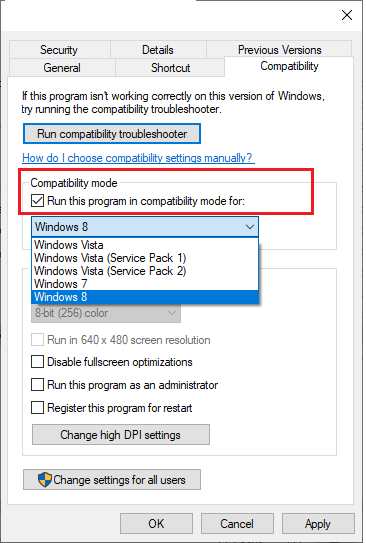
- Além disso, marque a caixa ao lado de Executar este programa como administrador.
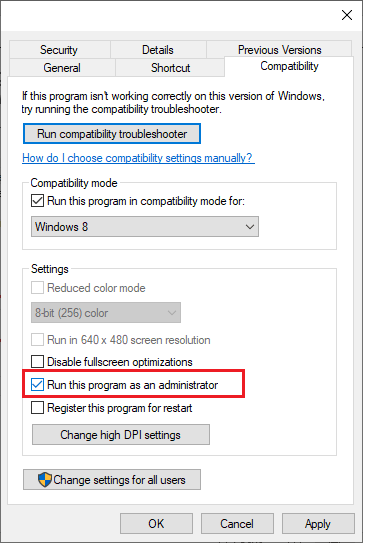
- Salve as alterações recentes selecionando Aplicar e OK
Solução 5: instale drivers de placa gráfica mais antigos
Às vezes, se você atualizou sua placa de vídeo e de repente Fallout 3 não funciona bem, isso indica que suas versões mais recentes do driver não são suportadas pelo jogo. Sugerimos que você instale os drivers lançados antes de 2018. Siga as instruções listadas abaixo para instalar drivers de placa gráfica mais antigos.
- Pressione a tecla Iniciar e digite Gerenciador de Dispositivos. Em seguida, clique em Abrir.
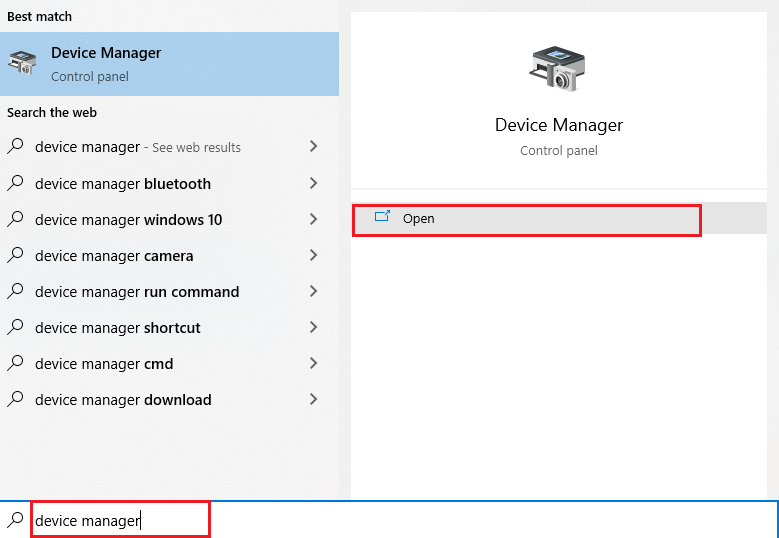
- Agora, expanda a seção Adaptadores de vídeo clicando duas vezes nela. Agora, clique com o botão direito do mouse na sua placa gráfica e selecione Desinstalar dispositivo
- Se houver algum prompt, confirme-o para prosseguir com a desinstalação da placa gráfica.
- Em seguida, procure um driver de placa gráfica adequado nas páginas da Web da NVIDIA ou da AMD.
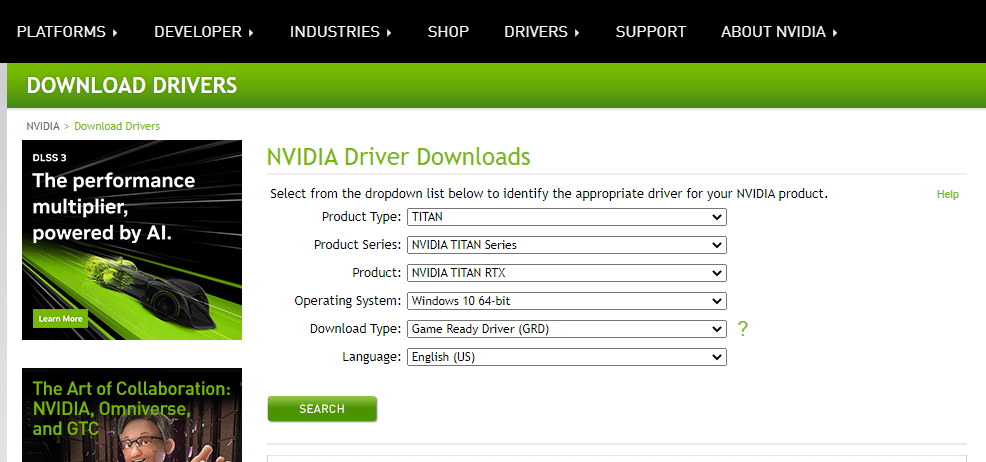
- Certifique-se de selecionar a entrada mais antiga e clique em Download. Siga as instruções na tela para concluir a instalação dos drivers. Verifique se esta solução te ajuda.
Além disso, se você deseja atualizar o driver do sistema para a versão mais recente, baixe a ferramenta Driver Updater. Esta é uma ferramenta avançada que, apenas verificando uma vez, detecta e atualiza todos os drivers do sistema.
Obtenha a ferramenta Driver Updater para atualizar o driver automaticamente
Solução 6: execute uma restauração do sistema
Se o sistema operacional Windows atual não for compatível com a versão mais recente do jogo, isso levará ao erro O Ordinal 43 Não foi localizado ou não encontrado. Aqui estão algumas instruções para realizar uma restauração do sistema em seu computador Windows.
Observação: antes de tentar essas etapas, considere inicializar seu computador no modo de segurança. Isso pode ocorrer devido a erros e drivers defeituosos. Siga as instruções para inicializar seu PC no modo de segurança e restaurá-lo.
- Inicie a caixa de diálogo Executar pressionando as teclas Windows e R
- Agora, digite msconfig na janela e pressione Enter
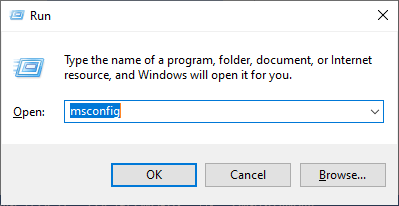
- Agora, mude para a guia Boot na configuração do sistema
- Em seguida, selecione a caixa Inicialização segura no menu Opções de inicialização e clique em OK.
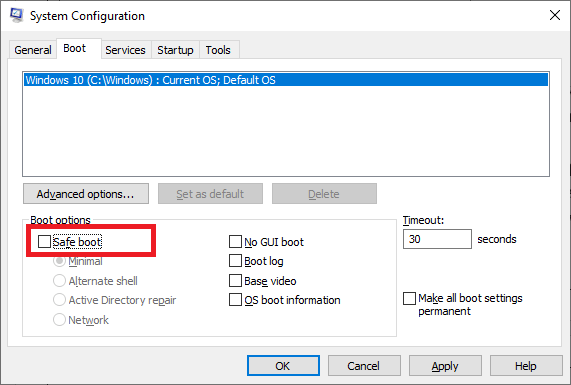
- Prossiga com o prompt “Talvez seja necessário reiniciar o computador para aplicar essas alterações. Antes de reiniciar, salve todos os arquivos abertos e feche todos os programas”, clicando em Reiniciar ou Sair sem reiniciar.
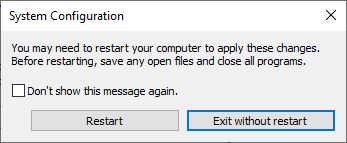
- Em seguida, inicie o prompt de comando com direitos de administrador.
- Agora, digite o comando rstrui.exe e pressione a tecla Enter.
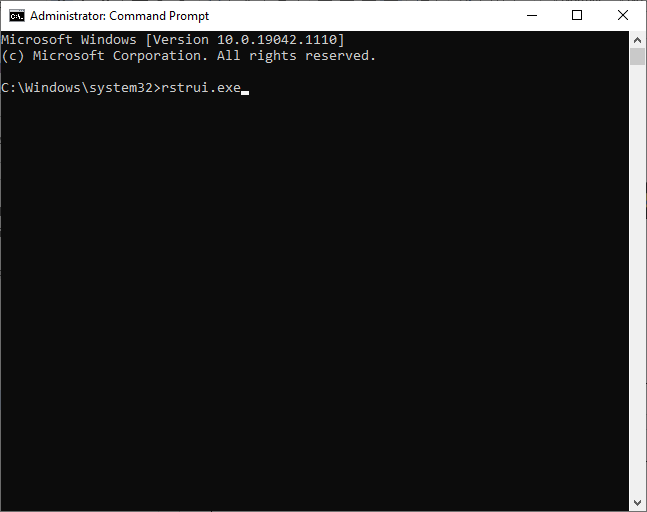
- Na janela Restauração do sistema, pressione o botão Avançar.
- Por fim, selecione qualquer ponto de restauração e, em seguida, selecione Concluir
Estima-se que agora o erro do Fallout 3 Ordinal 43 foi resolvido.
Melhor maneira de otimizar o desempenho do seu jogo no Windows PC
Muitos jogadores encontram problemas como travamento, lentidão ou travamento do jogo ao jogar e, em seguida, otimize seu desempenho de jogo executando o Game Booster.
Isso impulsiona o jogo otimizando os recursos do sistema e oferece uma melhor jogabilidade. Não apenas isso, mas também corrige problemas comuns de jogos, como atrasos e problemas de FPS baixo.
Obtenha o Game Booster para otimizar o desempenho do seu jogo
Conclusão:
É isso!
Neste guia, abordei todas as soluções possíveis para corrigir o ordinal 43 que não pôde ser localizado no erro do Fallout 3. Experimente as correções mencionadas uma vez até encontrar aquela que funciona para você.
Se houver outros hacks que o ajudaram a corrigir esse problema, sinta-se à vontade para compartilhá-los conosco em nossa página do Facebook.
Além disso, não se esqueça de nos seguir em nossas mídias sociais para obter guias mais interessantes e dicas úteis para manter seu computador protegido contra erros e problemas.
Hardeep has always been a Windows lover ever since she got her hands on her first Windows XP PC. She has always been enthusiastic about technological stuff, especially Artificial Intelligence (AI) computing. Before joining PC Error Fix, she worked as a freelancer and worked on numerous technical projects.